Hier ist eine Anleitung zum Jailbreak von iOS 13.x mit dem Jailbreaking-Tool Checkra1n auf einem kompatiblen iPhone, iPad.
Schritt 1- Klicken Sie auf Ihrem Computer auf den folgenden Link, um das Jailbreaking-Tool Checkra1n herunterzuladen.
Laden Sie Checkra1n für macOS herunter
Für Windows Tutorial Klicken Sie auf diesen Link
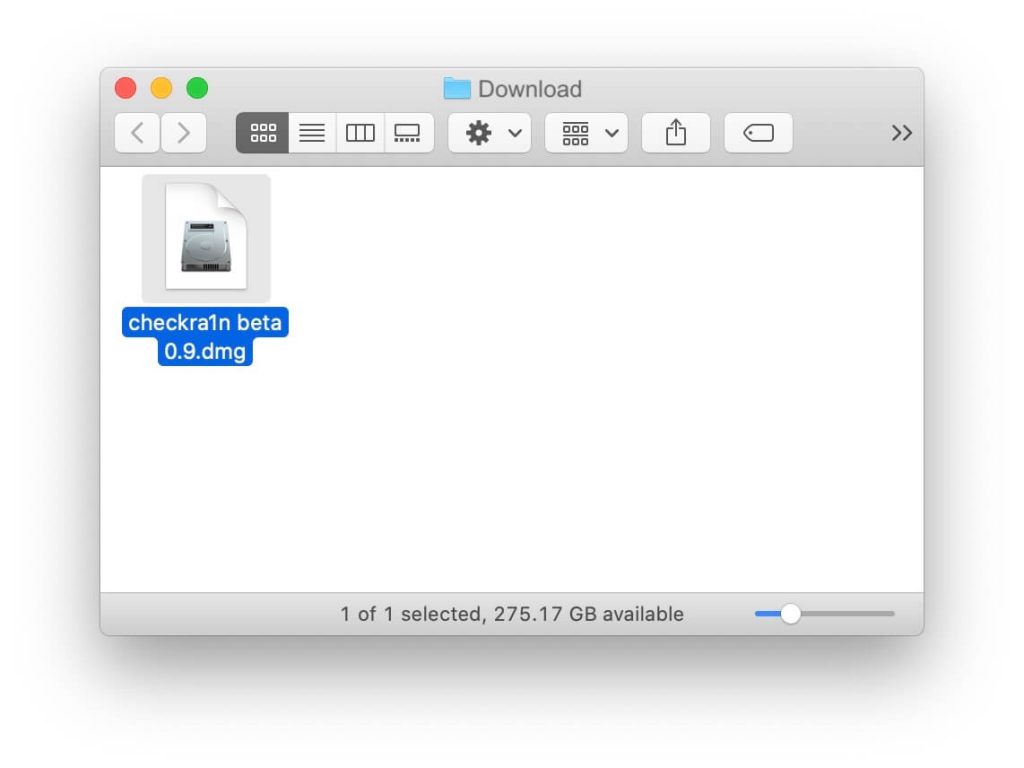
Schritt 2- Doppelklicken Sie auf die heruntergeladene DMG-Datei, um sie zu extrahieren, und ziehen Sie das checkra1n-Symbol auf das Anwendungsordnersymbol.
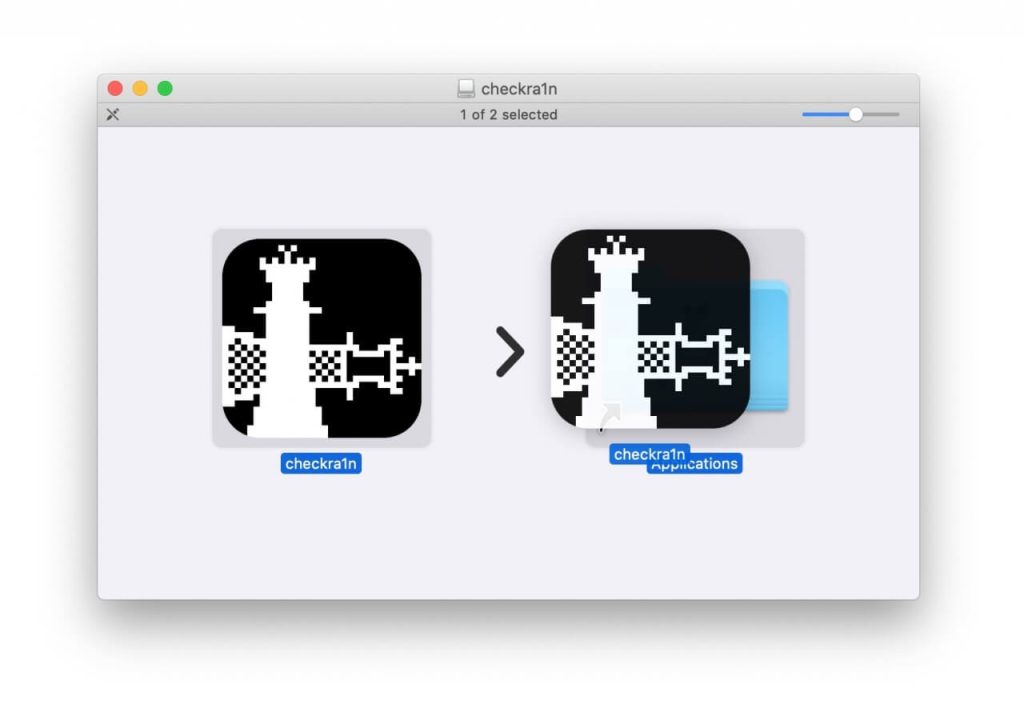
Schritt 3- Öffne dein Anwendungen Ordner, dann klicken Sie mit der rechten Maustaste oder bei gedrückter Ctrl-Taste auf checkra1n App und wählen Öffnen aus dem Kontextmenü.
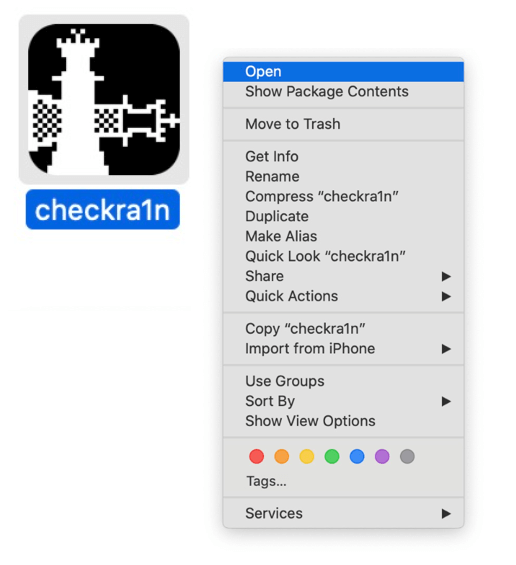
Tun nicht Öffnen Sie die App, indem Sie direkt darauf doppelklicken. Klicke auf Öffnen wieder aus dem Sicherheitsdialog, der auftaucht. Klicken Öffnen um zu bestätigen, dass Sie die checkra1n-App starten möchten.
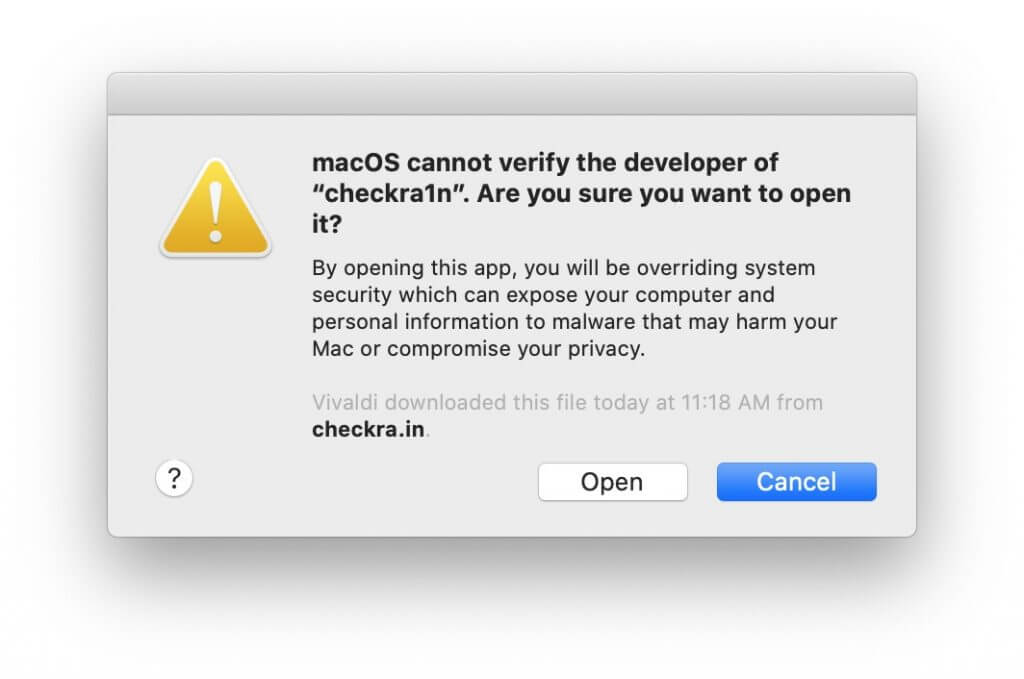
Schritt 4- Schließen Sie Ihr iPhone oder iPad mit einem Lightning-USB-Kabel an Ihr Mac an. Möglicherweise werden Sie auf Ihrem Gerät aufgefordert, dem Computer zu vertrauen. Tippen Sie auf die Vertrauen Klicken Sie auf die Schaltfläche und geben Sie den Passcode Ihres Geräts ein. Das angeschlossene Gerät sollte automatisch erkannt und in der checkra1n-App angezeigt werden. Wenn dies nicht unterstützt wird, erhalten Sie eine Entschuldigung und die Schaltfläche Start ist ausgegraut.
Wenn Sie es mit den nicht getesteten Geräten versuchen möchten, müssen Sie auf klicken Optionen Taste und überprüfen Sie die "Nicht getestetes iOS-Gerät zulassens "
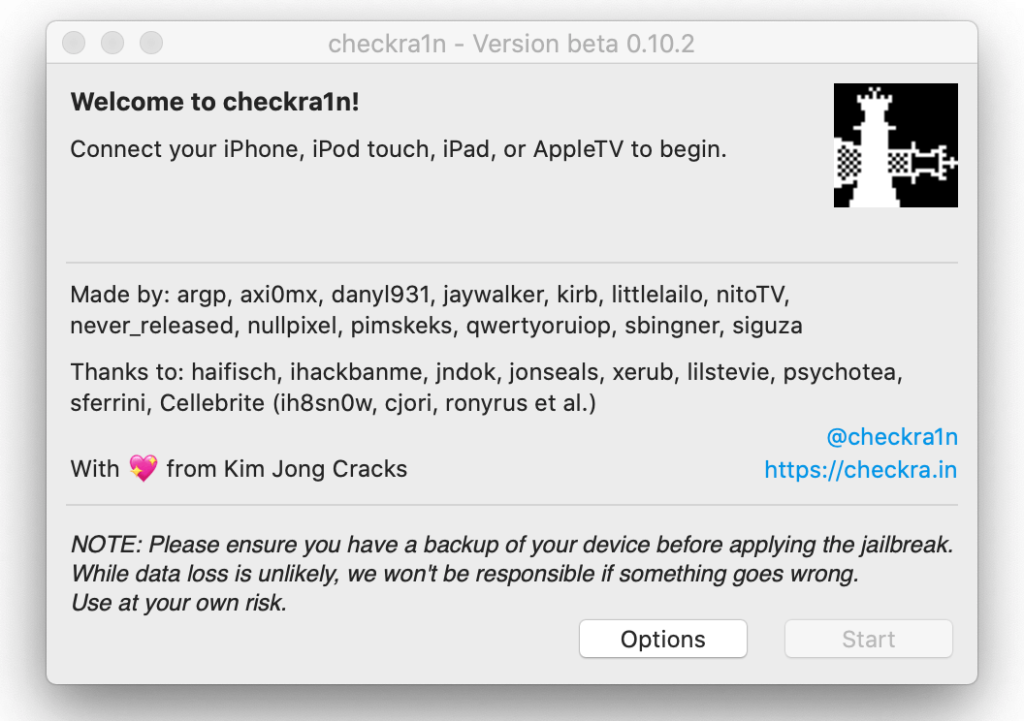
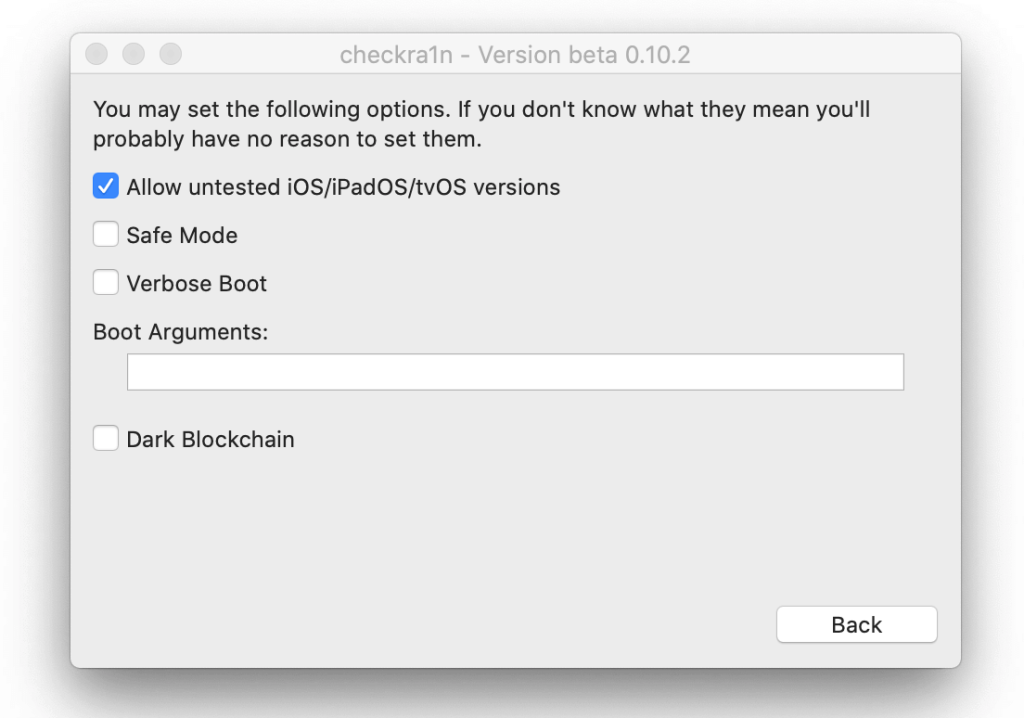
Schritt 5- Klicken Nächster um Ihr Gerät in den Wiederherstellungsmodus (DFU) zu versetzen.
Sie werden nun aufgefordert, Ihr Gerät in den DFU-Modus zu versetzen.
Dieses Verfahren ist wie folgt:
1. Halten Sie die Seitentaste gedrückt, bis Ihr Bildschirm schwarz wird, und lassen Sie sie dann los.
2. Halten Sie die Seitentaste und die Lautstärketaste 5 Sekunden lang gedrückt.
3. Lassen Sie die Seitentaste los und halten Sie die Lautstärketaste so lange gedrückt, bis Ihr Computer Sie darüber informiert, dass Sie sich im Wiederherstellungsmodus befinden. Ihr Bildschirm bleibt schwarz.
Für iPhone X iPhone 8:
Der Vorgang zum Starten im DFU-Modus unterscheidet sich geringfügig für iPhone 8 und iPhone X.
ichEs ist wichtig zu beachten, dass, wenn Ihr iPhone oder iPad erfolgreich im DFU-Modus gestartet wurde, ein schwarzer Bildschirm angezeigt wird.
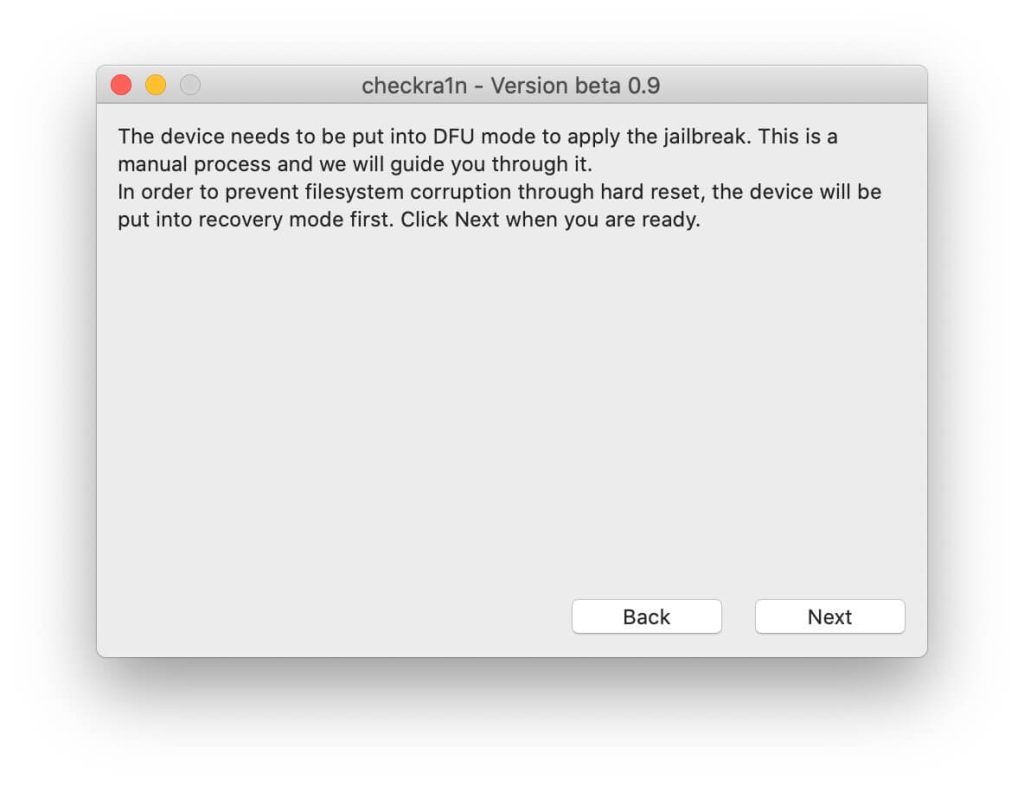
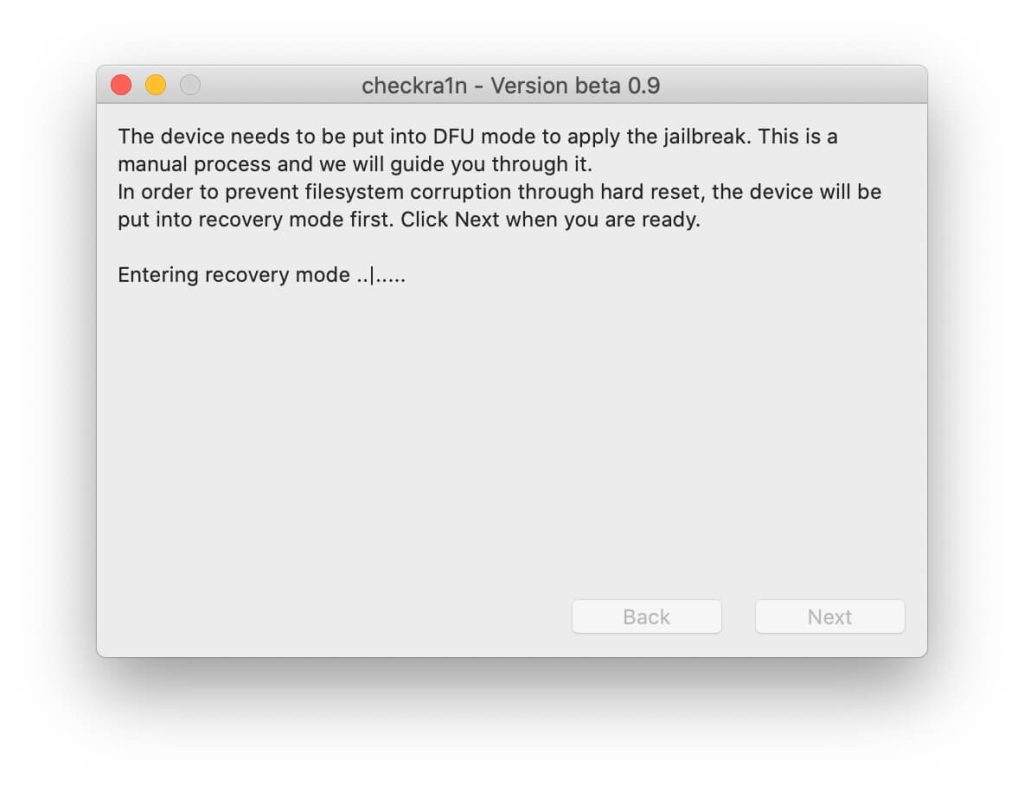
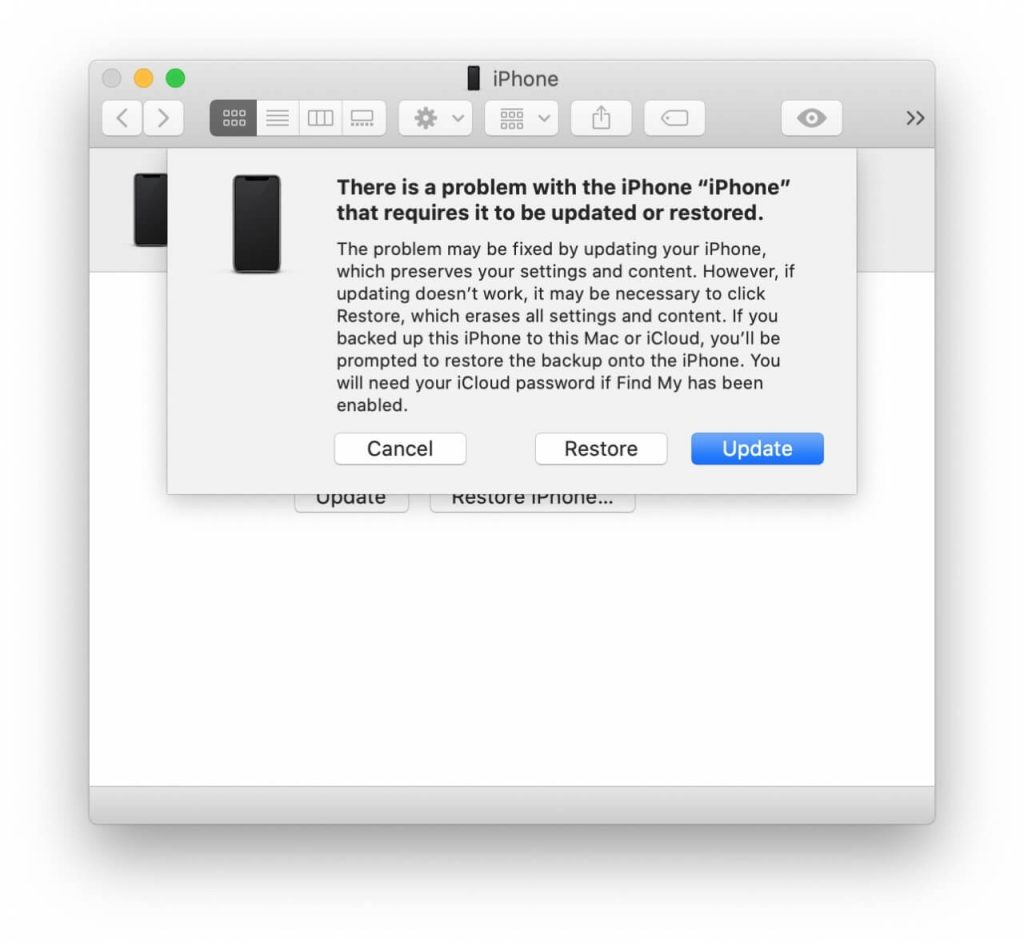
Schritt 6- Klicken Start um den Vorgang zu beginnen.
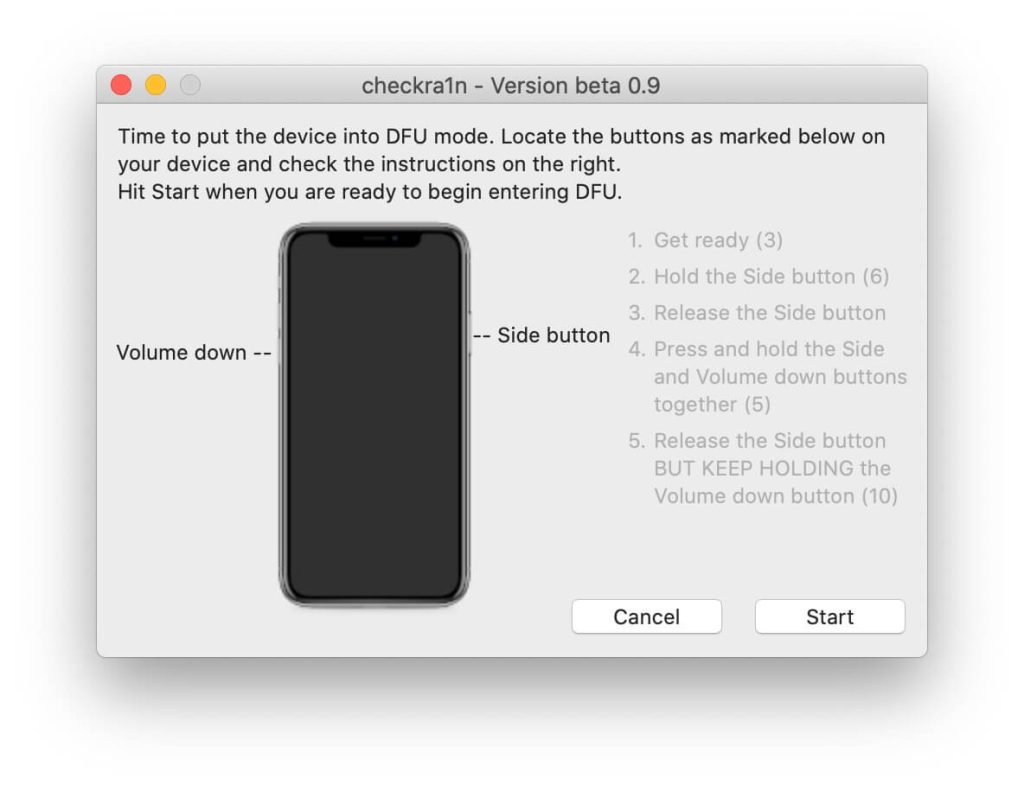
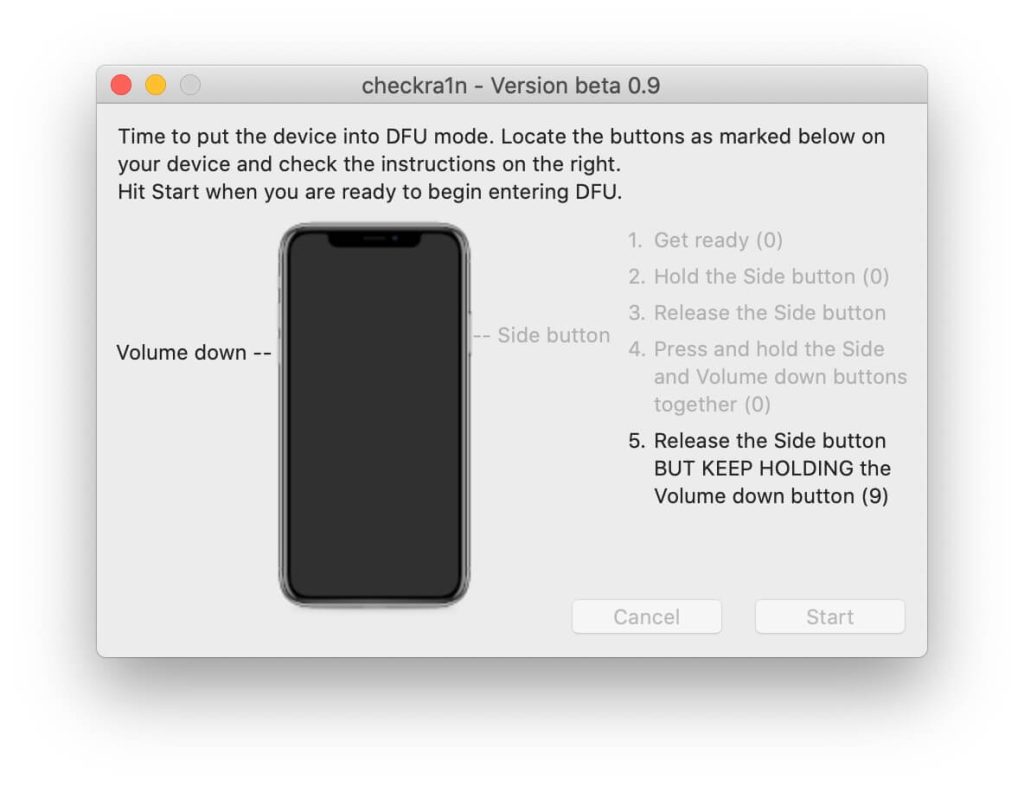
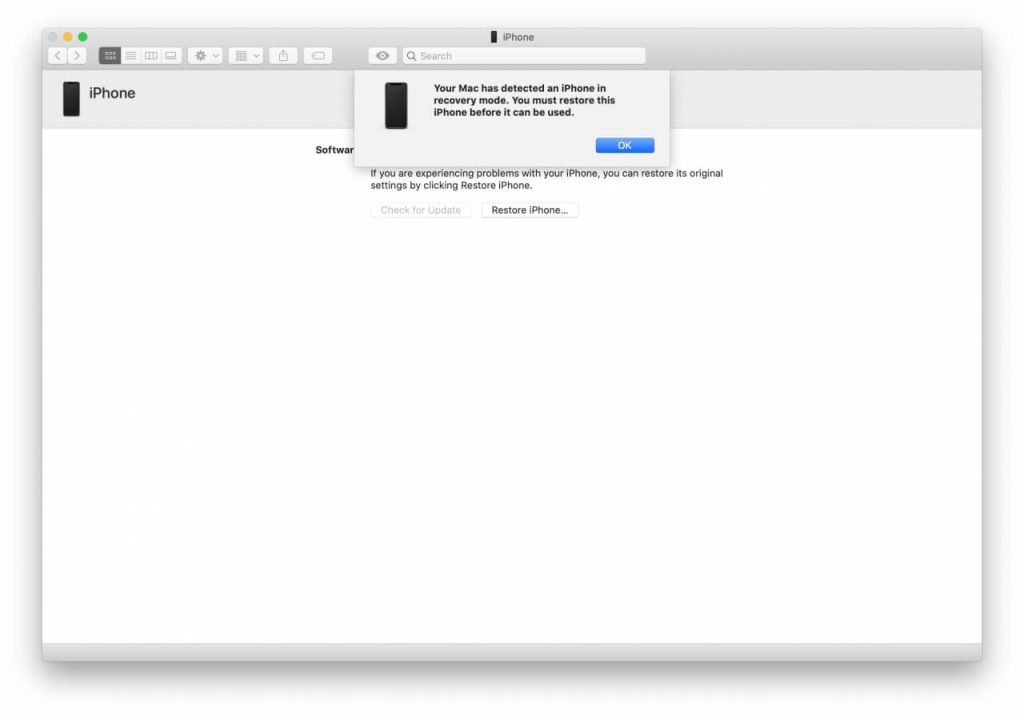
Schritt 7- Checkra1n wird jetzt Ihr Gerät jailbreaken und es dabei neu starten.
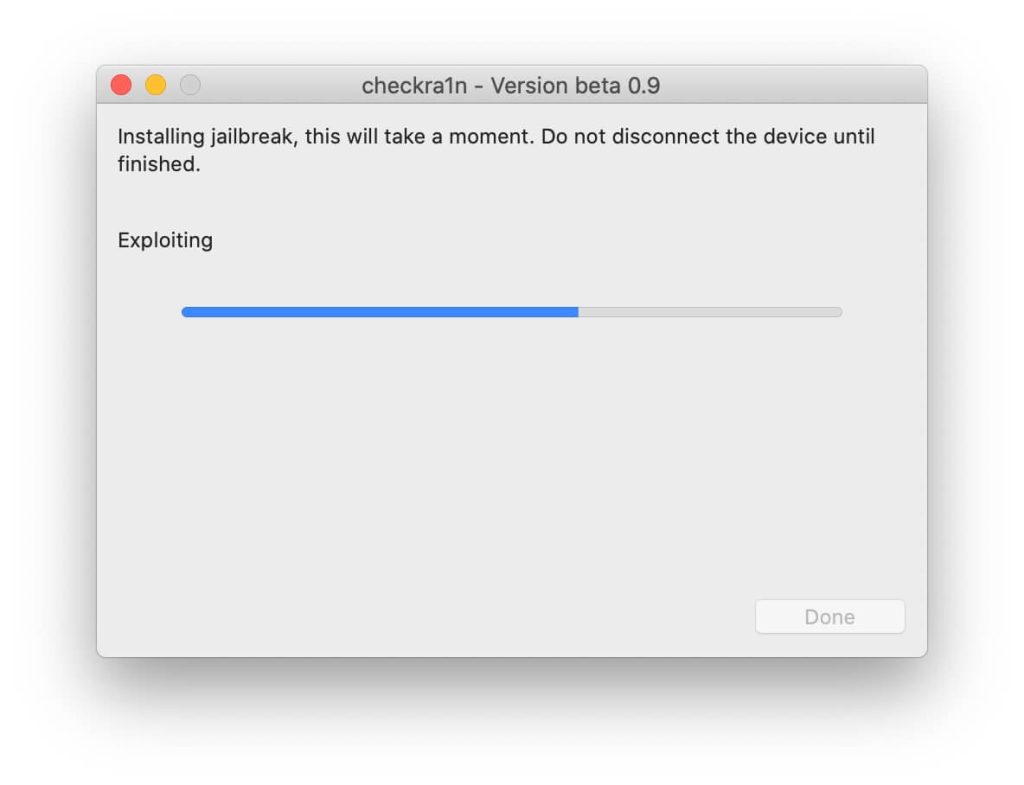
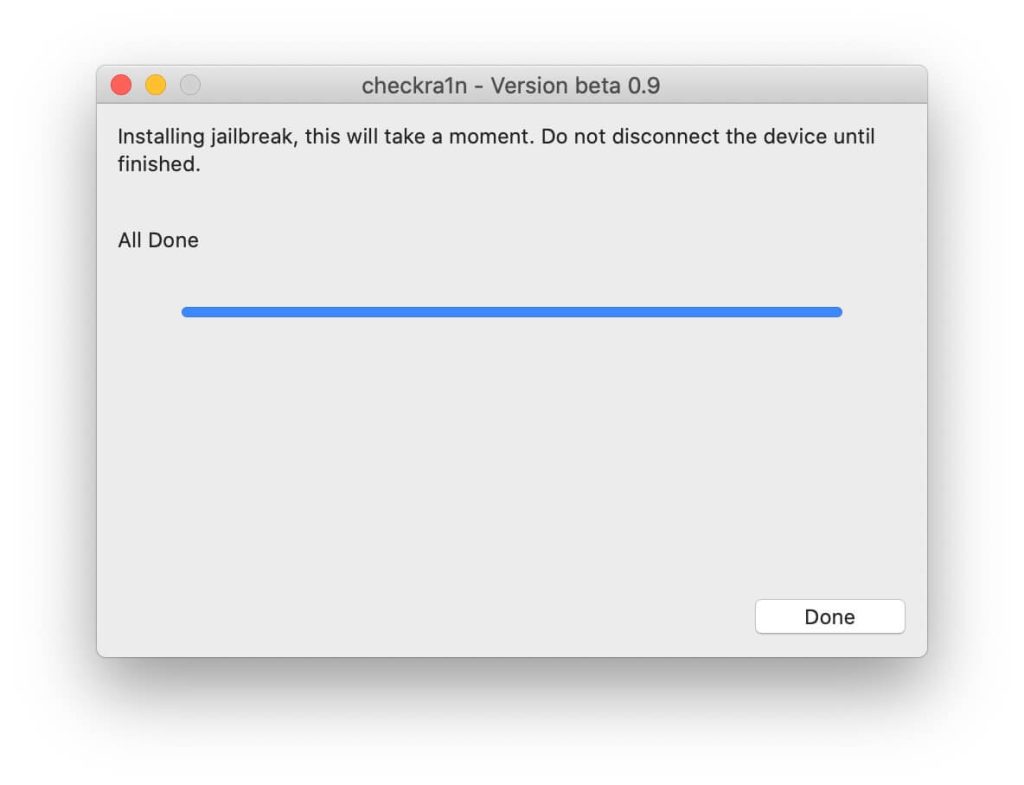
Schritt 8 - Starten Sie das neue checkra1n App auf Ihrem SpringBoard auswählen CydiaDrücken Sie dann die große Taste Installieren Sie Cydia Schaltfläche, die angezeigt wird.
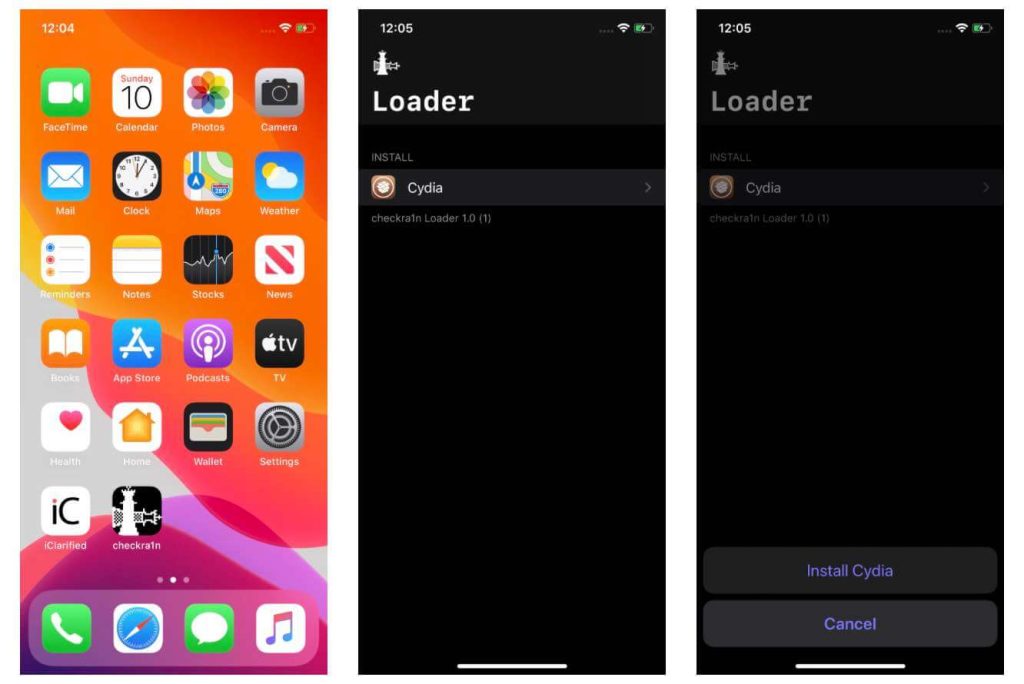
Schritt 9- Cydia wird jetzt auf Ihrem Gerät installiert. Sie können es vom SpringBoard aus starten.
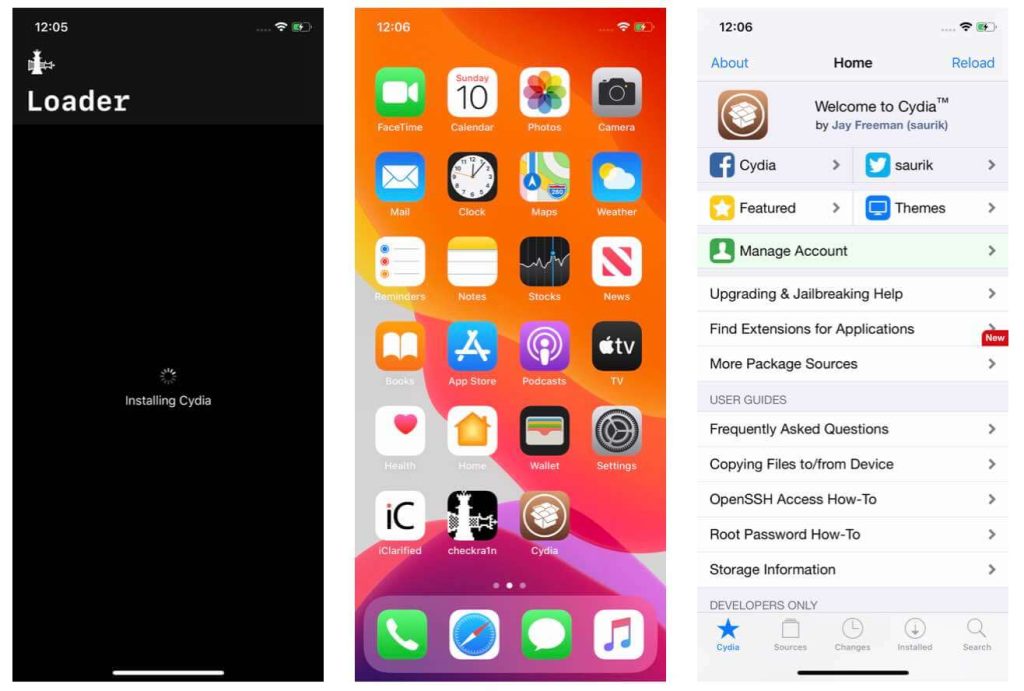
Alles erledigt! Sie können SPYERA jetzt über die CYDIA-App installieren, indem Sie die SPYERA-Cydia-Katalog-URL eingeben.
Das Cydia-Symbol, das Checkra1n-Symbol und das SPYERA-Symbol können bei Bedarf am Ende des Installationsvorgangs ausgeblendet werden.
Muss während dieses Vorgangs die SIM-Karte herausgenommen werden?
Hallo,
Nein, das musst du nicht tun.
Wir haben jetzt ein neues Tutorial. Bitte überprüfen Sie das Menü der Jailbreking-Tutorials.
Dankeschön.
Kann dies auf einem iPhone X mit 13.3 durchgeführt werden?
Hallo,
Ja, bitte überprüfen Sie das aktualisierte Tutorial.
Dankeschön.
Wenn spyera für iphone 11 pro verfügbar ist
Hallo,
SPYERA ist kompatibel mit iPhone 11 Pro
Dankeschön.
Gibt es einen Weg zu jailbreak iphone xr Version 13.3
Ich habe keinen Zugriff auf einen Mac-PC. Welche Funktionen funktionieren noch, ohne den iPhone 11 pro max im Gefängnis zu bremsen?
Hallo,
Ohne jailbreak ist es überhaupt nicht möglich, SPYERA zu installieren. Daher ist keine Funktion verfügbar, wenn Sie sie nicht jailbreak können.
Wir haben jetzt ein Tutorial für Windows.
Dankeschön.